Wenn man Kali Linux in einer VirtualBox VM installieren will, geht das mit dem OVA Image sehr einfach und ist in 10 Minuten erledigt, wenn das Image schon auf der Festplatte geladen ist und VirtualBox installiert ist (siehe dazu einen vorhergehenden Blogeintrag auf dieser Seite).
Das OVA Format enthält alle benötigten Einstellungen. Eine OVA Datei ist der gezipte OVF Verzeichnis Inhalt mit Beschreibungs Dateien (.ovf), Manifest (.mf) Dateien und Virtual Maschinen State Dateien (*.vhd, *.vmdk).
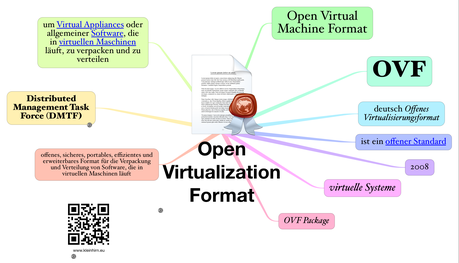
Wenn die VirtualBox installiert ist, kann das Kali Image hier im OVF Format geladen werden. Dazu auf den zweiten Reiter „Kali Linux VirtualBox Images“ gehen und die Datei laden:
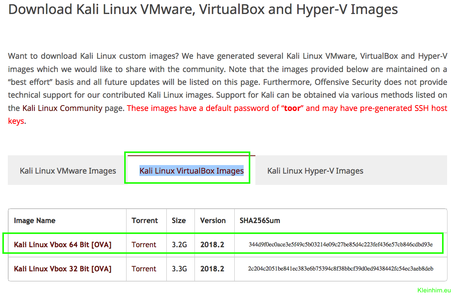
Nun in VirtualBox über das Datei Menü – Appliance importieren …
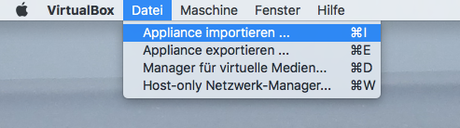
Dort das geladene ova Image auswählen …
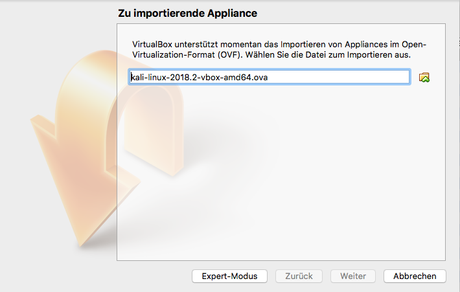
evl. noch ein paar Namen und Einstellungen bei Bedarf überschreiben …
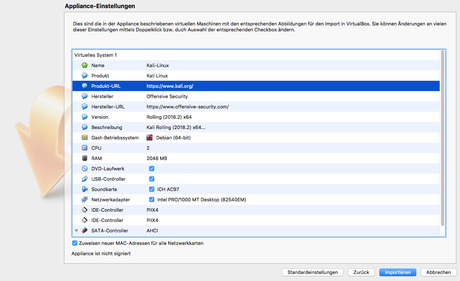
und auf importieren klicken, etwas warten … dann auf Start mit seletierten Image klicken und mit root und Passwort toor anmelden, das ist alles …
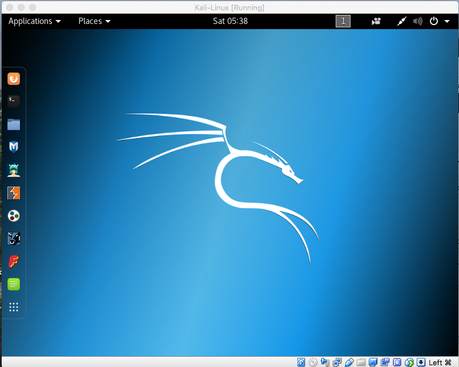
Ähnliche Artikel:
- Wie kann die BackTrack Linux Penetration Testing und Security Auditing Linux Distribution Kali auf einem Raspberry Pi installiert werden?
- Wie installiert man eine kostenlose VirtualBox von Oracle auf dem Mac OS X (oder Windows, Linux) in 5 Minuten?
- Raspberry Pi: Wie wird die neue Kali Linux 2.0 Sana Version installiert und mit SSH in Betrieb genommen?

